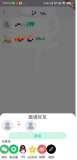这是我参与更文挑战的第6天,活动详情查看: 更文挑战
在实际开发过程中,经常会用到底部弹窗来进行快捷操作,例如选择一个选项,选择下一步操作等等。在 Flutter 中提供了一个 showModelBottomSheet 方法用于弹出底部弹窗,本篇介绍如何使用底部弹窗。
实现效果
最终实现效果如图片所示,分布演示了基础的,全屏的和自定义的底部弹窗形式。
代码结构
在消息页面 message.dart 中,使用 Column 组件构建了三个按钮,点击每个按钮调用不同的底部弹窗显示。这部分代码不展示,核心注意的方式是按钮的 onPressed 响应方法,需要使用 async 修饰,这是因为 ModalBottomSheet 的返回结果是一个 Future 对象,需要通过 await 来获取返回结果。
onPressed: () async {
int selectedIndex = await _showCustomModalBottomSheet(context, _options);
print("自定义底部弹层:选中了第$selectedIndex个选项");
},
//...基本使用
基本使用对于全屏和默认只差一个参数,演示代码中,我们使用了一组模拟的数据构建选项数据,然后再传给显示底部弹窗的方法,实际这组数据大部分是从后台获取的。当 isScrollControlled 是 true 时,则是全屏弹窗,默认是 false。
Future<int> _showBasicModalBottomSheet(context, List<String> options) async {
return showModalBottomSheet<int>(
isScrollControlled: false,
context: context,
builder: (BuildContext context) {
return ListView.builder(
itemBuilder: (BuildContext context, int index) {
return ListTile(
title: Text(options[index]),
onTap: () {
Navigator.of(context).pop(index);
});
},
itemCount: options.length,
);
},
);
}需要注意的有四点:
- 弹窗需要上下文的
context,这是因为实际页面展示是通过Navigator的push方法导航的新的页面完成的。 - 弹窗的组件构建的
builder方法,这里可以返回自己自定义的组件,后面的自定义组件就是在这里做文章。 - 在列表的元素的选中点击事件
onTap方法中,需要使用Navigator的pop方法返回上一个页面,这里可以携带选中的下标(或其他值)返回,上一个页面可以使用await的方式接收对应返回的结果。 - 点击蒙层也可以消失,这时候实际调用的方法是
Navigator.of(context).pop()。因为没有携带参数,所以接收的结果是null,需要特殊处理一下。
自定义底部弹窗
在自定义底部弹窗中,我们做了如下自定义项:
- 弹窗的高度指定为屏幕高度的一半,这可以通过自定义组件的
Container高度实现。 - 增加了标题栏,且标题栏有关闭按钮:标题在整个标题栏是居中的,而关闭按钮是在标题栏右侧顶部。这可以通过
Stack堆栈布局组件实现不同的组件层叠及位置。 - 左上角和右上角做了圆角处理,这个可以通过
Container的装饰完成,但需要注意的是,由于底部弹窗默认是有颜色的,因此要显示出圆角需要将底部弹窗的颜色设置为透明。
自定义弹窗的代码如下所示:
Future<int> _showCustomModalBottomSheet(context, List<String> options) async {
return showModalBottomSheet<int>(
backgroundColor: Colors.transparent,
isScrollControlled: true,
context: context,
builder: (BuildContext context) {
return Container(
clipBehavior: Clip.antiAlias,
decoration: BoxDecoration(
color: Colors.white,
borderRadius: BorderRadius.only(
topLeft: const Radius.circular(20.0),
topRight: const Radius.circular(20.0),
),
),
height: MediaQuery.of(context).size.height / 2.0,
child: Column(children: [
SizedBox(
height: 50,
child: Stack(
textDirection: TextDirection.rtl,
children: [
Center(
child: Text(
'底部弹窗',
style: TextStyle(
fontWeight: FontWeight.bold, fontSize: 16.0),
),
),
IconButton(
icon: Icon(Icons.close),
onPressed: () {
Navigator.of(context).pop();
}),
],
),
),
Divider(height: 1.0),
Expanded(
child: ListView.builder(
itemBuilder: (BuildContext context, int index) {
return ListTile(
title: Text(options[index]),
onTap: () {
Navigator.of(context).pop(index);
});
},
itemCount: options.length,
),
),
]),
);
},
);
}这里有几个额外需要注意的点:
- 获取屏幕的尺寸可以使用
MediaQuery.of(context).size属性完成。 Stack组件根据子元素的次序依次堆叠,最后面的在最顶层。textDirection用于排布起始位置。- 由于
Column下面嵌套了一个ListView,因此需要使用Expanded将ListView包裹起来,以便有足够的空间供ListView的内容区滚动,否则会报布局溢出警告。
总结
本篇介绍了三种 ModalBottomSheet 的方式, 可以看到 ModalBottomSheet 非常灵活。实际开发过程中,还可以根据需要,利用 ModalBottomSheet的 builder 方法返回不同的组件进而定制自己的底部弹层组件,能够满足绝大多数场景。同时,借 ModalBottomSheet 的启发,我们自己也可以使用 Navigator方法来实现其他形式的弹层,例如从底部弹出登录页,登录后再返回原页面。
欢迎关注个人公众号:岛上码农